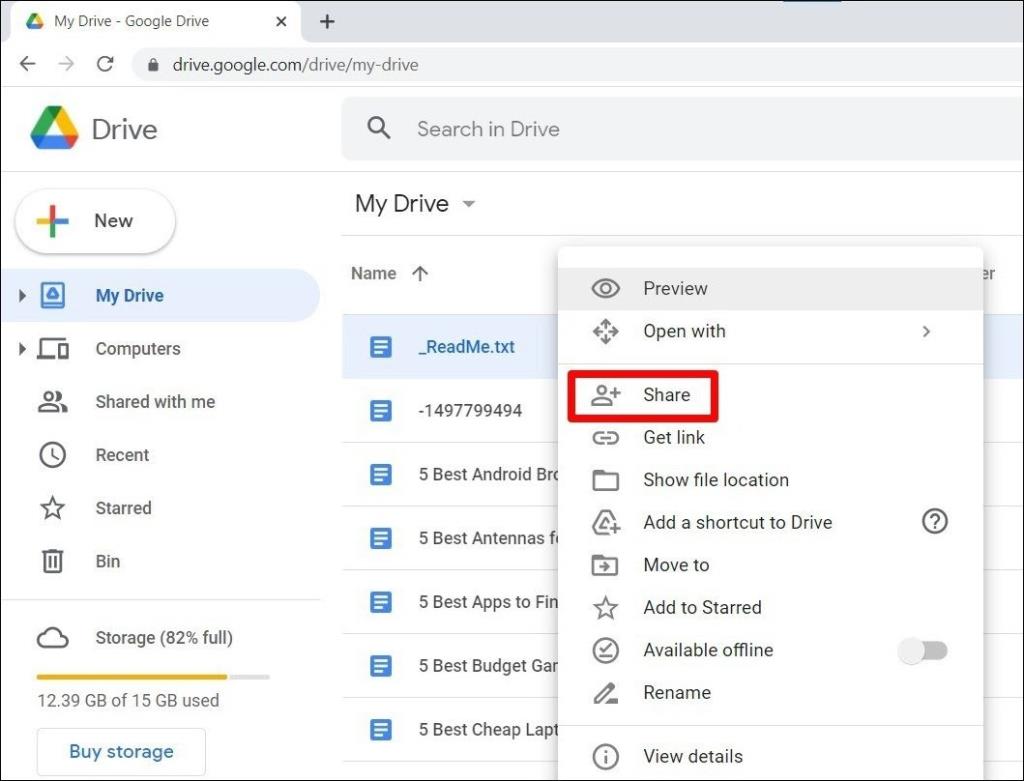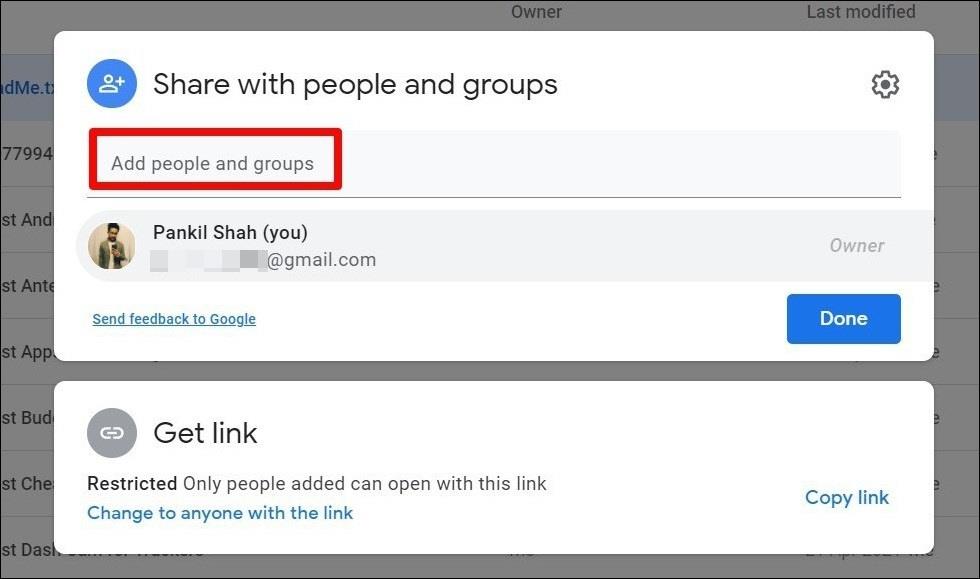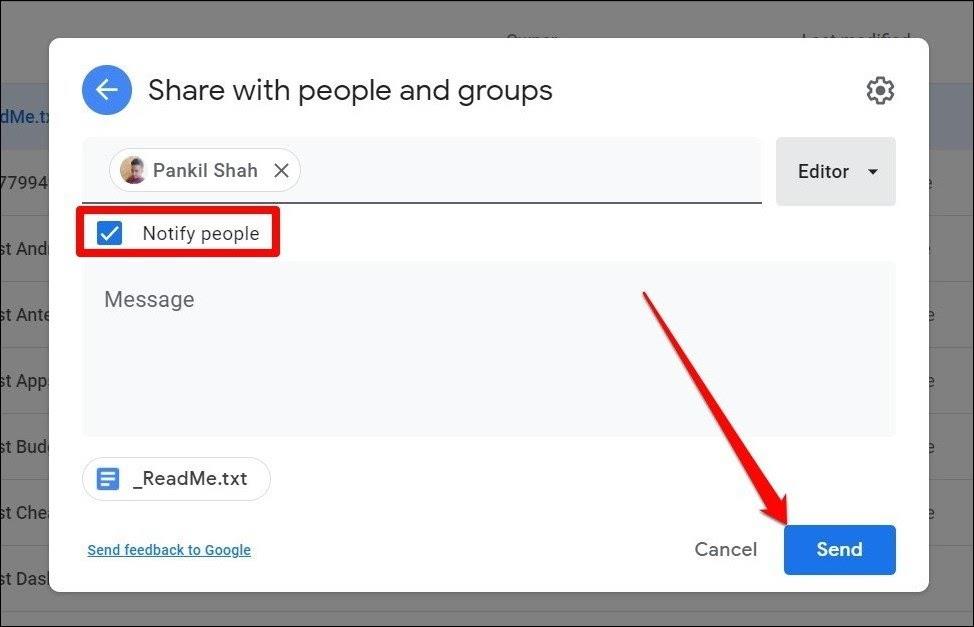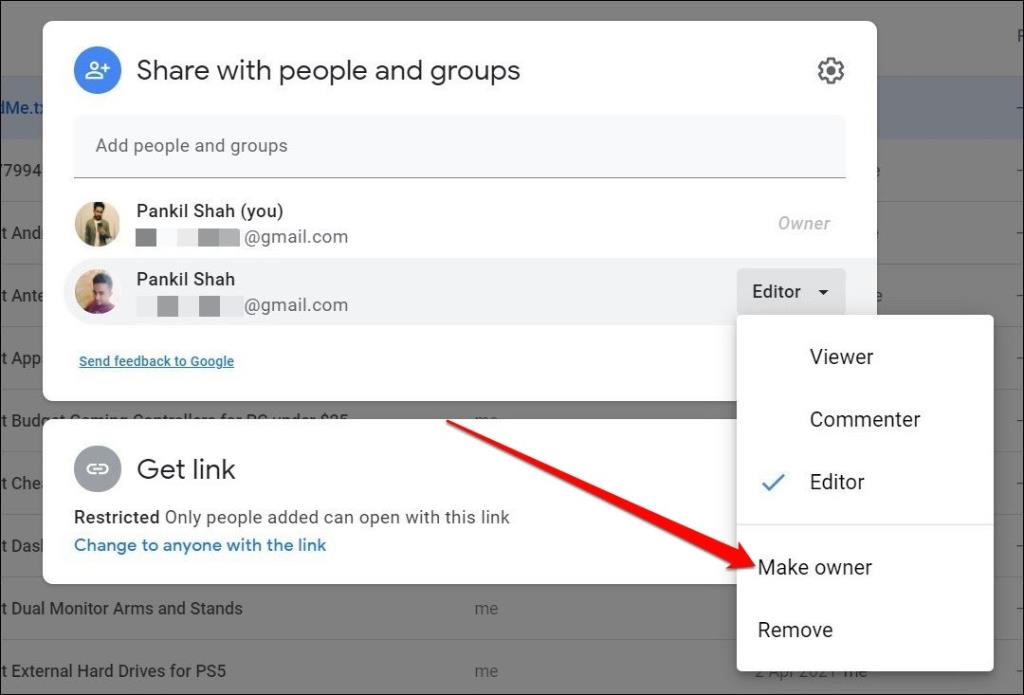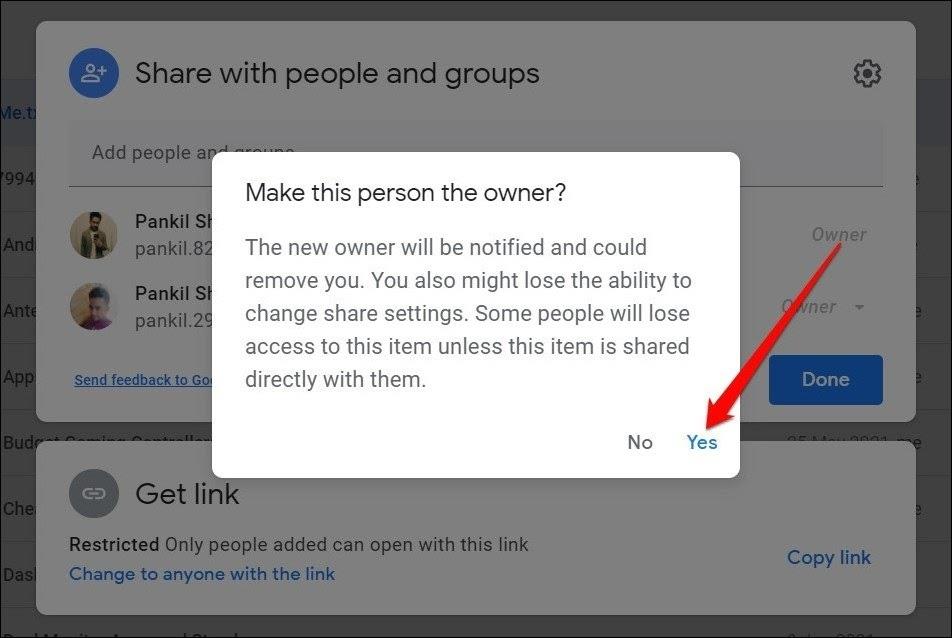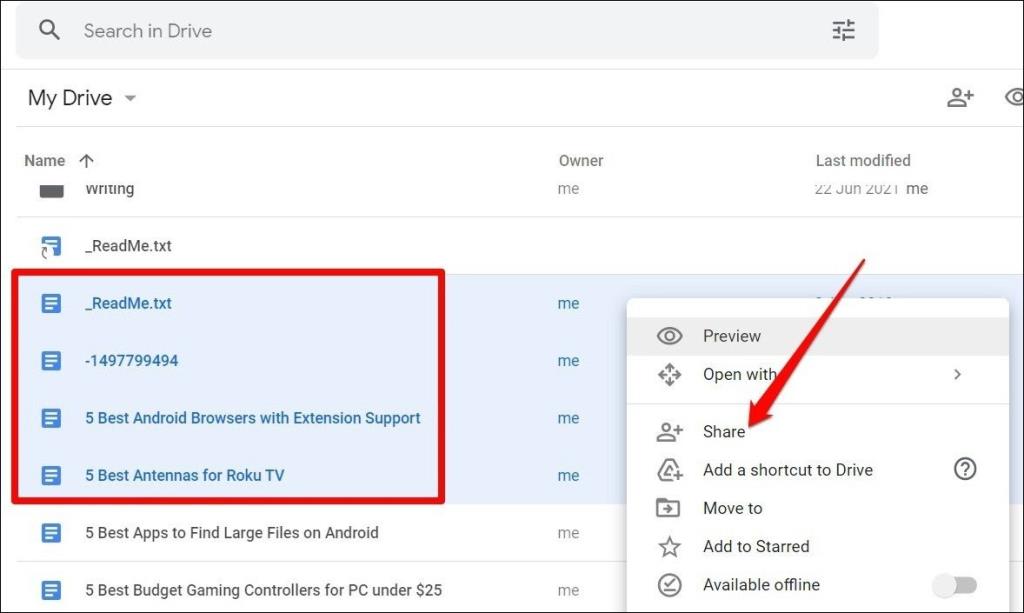Ada kalanya anda ingin memindahkan pemilikan fail Google Drive. Sama ada anda tidak lagi bekerjasama dalam dokumen dengan rakan sekerja anda atau ingin menyerahkan kawalan sepenuhnya fail Helaian Google, memindahkan pemilikan dalam Google Drive adalah tugas yang agak mudah.
Dalam siaran ini, kami akan menerangkan cara memindahkan pemilikan fail dalam Google Drive dan menjawab beberapa soalan yang paling biasa ditanya pada penghujungnya. Jadi tanpa membuang masa lagi, mari kita mulakan.
Baca Juga: 10 Petua dan Trik Google Drive Terbaik untuk Pemula dan Pakar
Pindahkan Pemilikan dalam Google Drive
Sebelum menjadikan seseorang pemilik Google Drive, anda perlu berkongsi fail dengan orang itu terlebih dahulu. Baca terus untuk mengetahui caranya.
1. Lancarkan penyemak imbas web anda dan navigasi ke halaman utama Google Drive . Sekarang cari fail atau folder yang anda ingin tukar pemilikan. Klik kanan padanya dan pilih pilihan Kongsi daripada senarai.
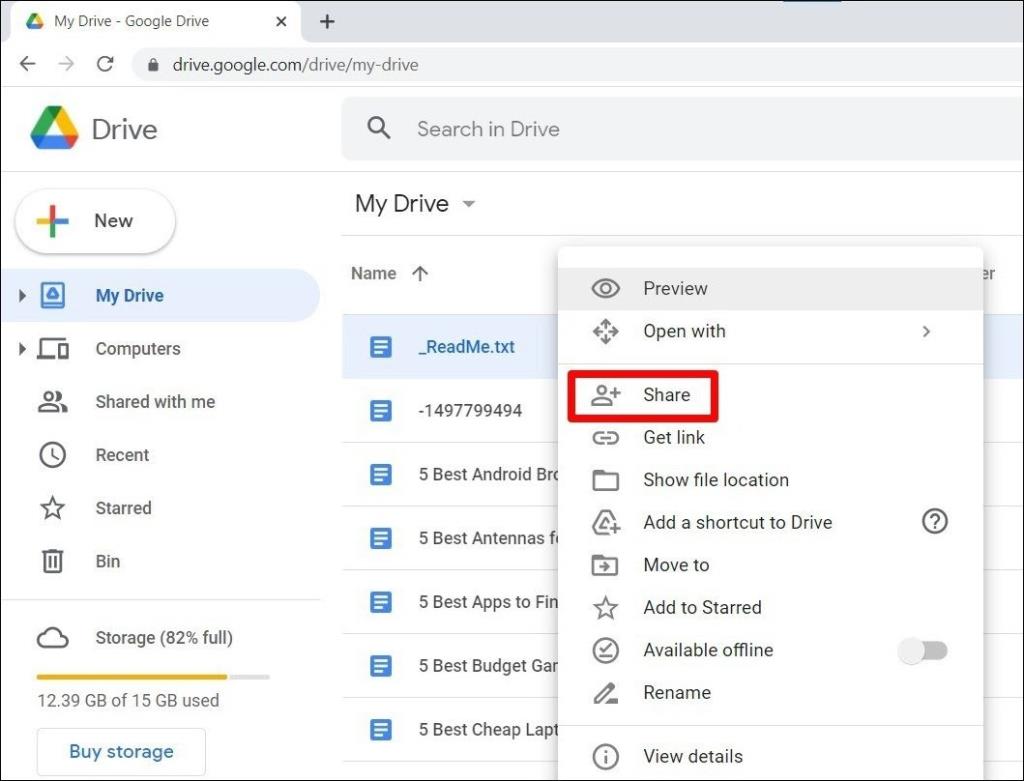
2. Dalam tetingkap Kongsi yang muncul, dalam kotak Tambah orang dan kumpulan , taip alamat e-mel orang yang anda ingin pindahkan pemilikan.
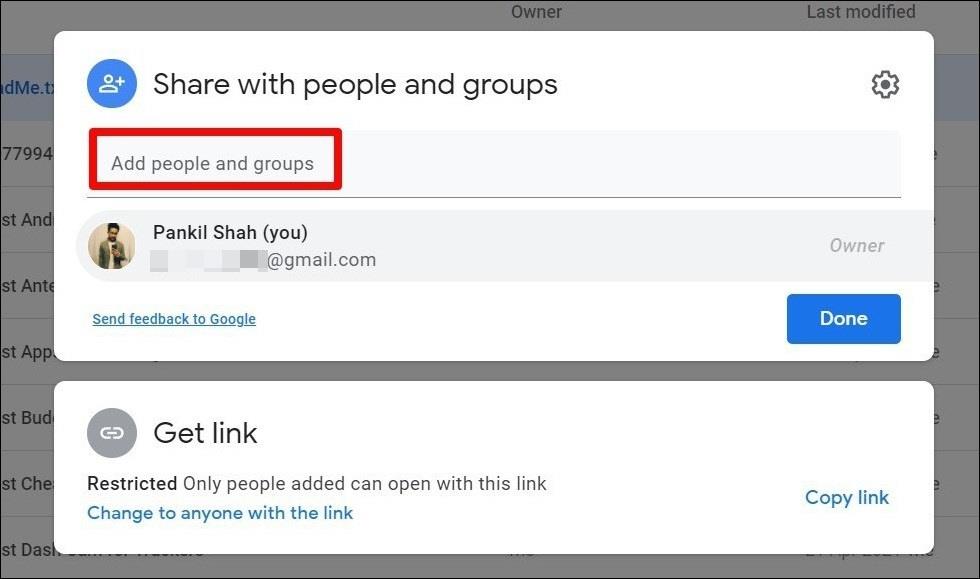
3. Selepas memasukkan alamat e-mel yang sah, tekan butang Hantar . Semasa berkongsi fail, anda boleh memilih untuk memberitahu orang tentang fail yang dikongsi.
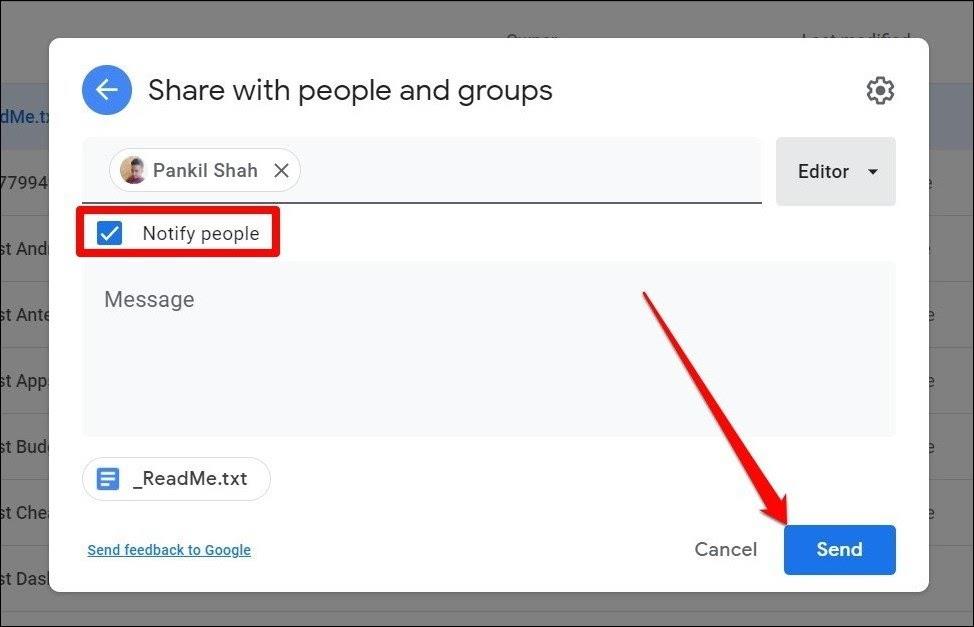
Setelah fail itu dikongsi dengan orang lain, anda kini boleh memindahkan pemilikan fail kepada orang itu daripada akaun Google Drive pemilik semasa.
Untuk berbuat demikian, pergi ke halaman utama Google Drive dan klik kanan pada fail kongsi untuk membuka tetingkap Kongsi . Dalam tetingkap timbul yang berikut, anda akan menemui senarai orang yang sedang berkongsi fail dengannya. Anda boleh menggunakan menu lungsur di sebelah nama mereka untuk memilih pilihan Jadikan pemilik untuk memberi mereka pemilikan fail atau folder.
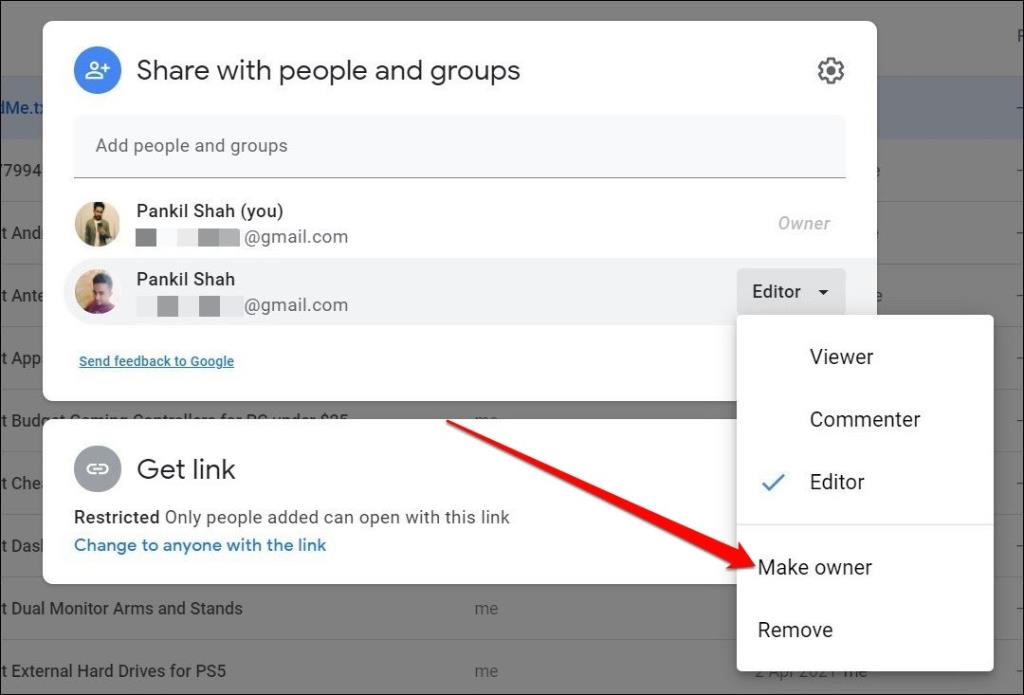
Anda akan diminta untuk mengesahkan keputusan memindahkan pemilikan kerana anda mungkin kehilangan akses kepada fail jika pemilik baharu memilih untuk mengalih keluar anda. Jika anda baik dengan itu, klik pada Ya untuk mengesahkan.
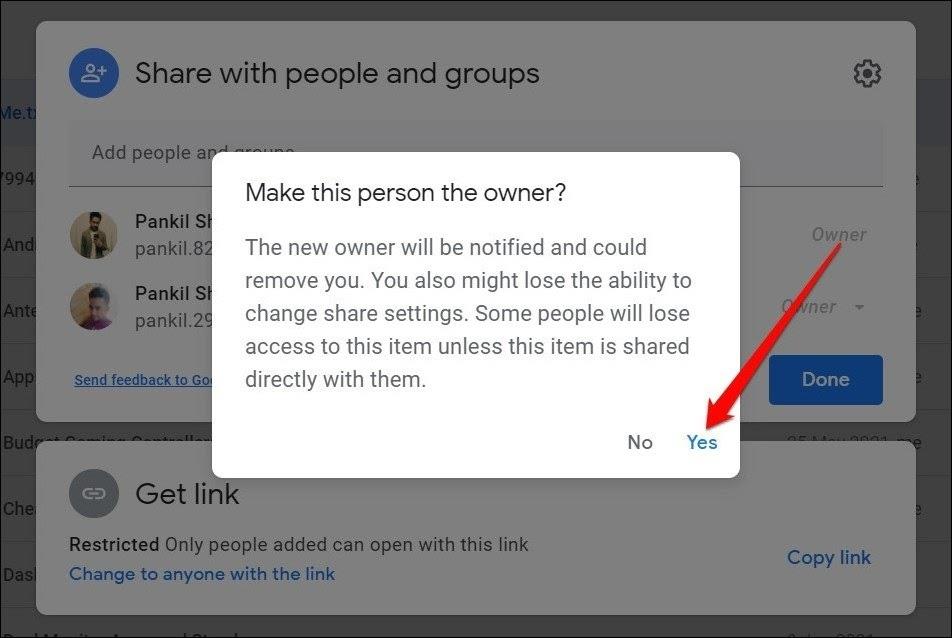
Google Drive akan memberitahu pemilik baharu tentang pemindahan melalui e-mel dan pemberitahuan dalam apl. Harap maklum bahawa pemindahan pemilikan folder dalam Google Drive hanya mengubah pemilikan folder dan bukan fail yang terkandung di dalamnya.
Pindahkan Pemilikan Google Drive secara Pukal
Apabila ia datang untuk memindahkan pemilikan berbilang fail serentak, Google Drive turut membenarkan anda berbuat demikian. Prosesnya hampir serupa dengan yang di atas. Begini cara melakukannya.
Pergi ke halaman utama Google Drive. Tekan dan tahan kekunci Shift pada papan kekunci anda dan pilih berbilang fail dan folder dalam Google Drive. Sekarang klik kanan di mana-mana sahaja pada pilihan anda dan pilih pilihan Kongsi . Dalam tetingkap berikut, tambahkan alamat e-mel orang itu dan klik pada Hantar .
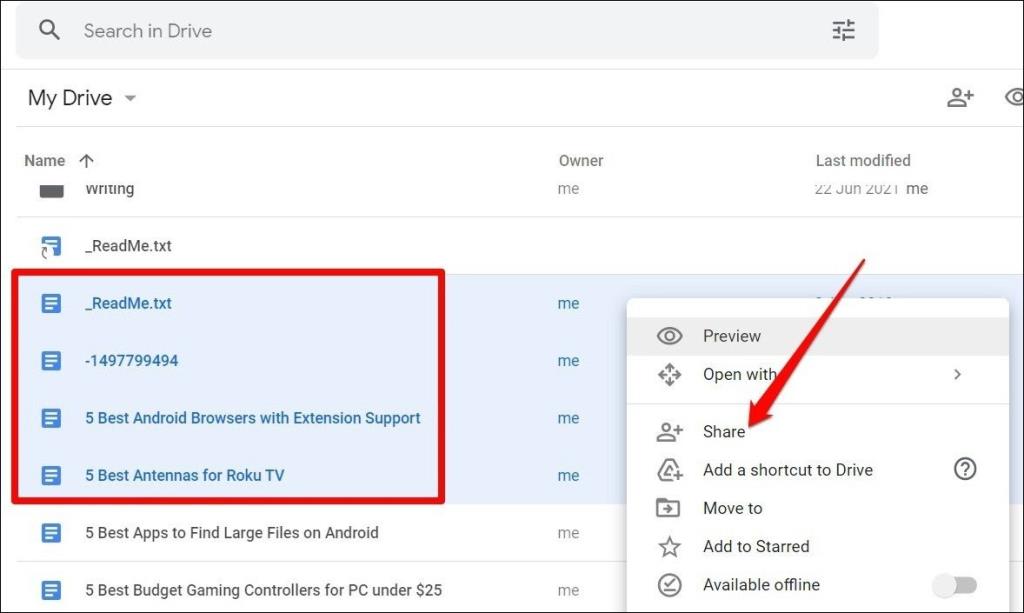
Sekarang, buat pilihan yang sama dan buka menu Kongsi sekali lagi. Kali ini anda akan mendapat pilihan untuk menukar pemilikan semua fail yang dipilih dalam menu lungsur. Klik pada Ya untuk mengesahkan dan pemilikan semua fail yang dipilih akan dipindahkan.
Soalan Lazim – Memindahkan Pemilikan dalam Google Drive
Apakah jenis fail yang boleh saya pindahkan?
Google Drive membenarkan pemindahan semua jenis fail Google termasuk Dokumen Google, Helaian Google, Slaid Google, Lukisan Google, Peta Saya Google dan Folder Drive.
Adakah saya akan kehilangan akses kepada fail selepas memindahkan pemilikan?
ya. Anda masih boleh mengakses atau mengedit fail selagi pemilik baharu tidak membatalkan akses anda.
Bagaimanakah saya boleh mendapatkan kembali pemilikan fail?
Sebaik sahaja anda memindahkan pemilikan fail, anda tidak akan dapat mendapatkannya semula dengan sendiri melainkan pemilik baharu memutuskan untuk memindahkannya semula.
Bolehkah saya memadamkan fail yang dipindahkan?
Ya dan tidak. Selepas memindahkan pemilikan fail, anda boleh memadamkan fail daripada akaun anda tetapi bukan daripada pemiliknya.
Bolehkah saya memindahkan pemilikan melalui apl Google Drive?
Walaupun anda boleh berkongsi fail atau folder dengan seseorang daripada apl Google Drive, sedih dan menghairankan, tiada pilihan untuk memindahkan pemilikan fail tersebut. Walau bagaimanapun, penyelesaian mudah ialah menggunakan mod Desktop pada penyemak imbas web telefon anda. Dengan cara itu, anda boleh memindahkan pemilikan fail terus daripada Android atau iPhone anda.
Ucapan Penutup: Memindahkan Pemilikan dalam Google Drive
Seperti yang baru kita lihat, memindahkan pemilikan fail dan folder Google Drive adalah agak mudah dan pantas. Anda boleh menggunakan ini untuk memindahkan pemilikan fail penting atau menguruskan storan Google Drive anda jika anda memiliki berbilang akaun.
Walau bagaimanapun, jika anda ingin memindahkan semua jenis data yang dikaitkan dengan akaun Google anda seperti kenalan, e-mel, acara kalendar, fail Drive, foto, penanda halaman, dll., lihat panduan ini untuk mengetahui caranya.
Baca Juga: Cara Menyimpan Berbilang Foto Dari Google Drive ke iPhone